怎样在word中删除分页符,word怎么显示分页符
怎样在word中删除分页符,word怎么显示分页符
显示分页符
01确定文档里存在分页符的前提下,点击左上角文件,选择选项。
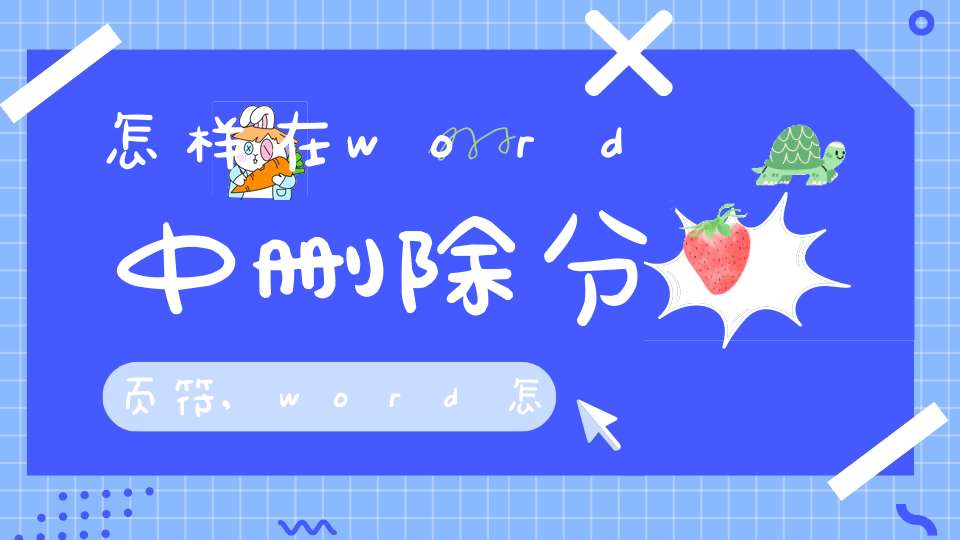
02在视图里找到段落标记,勾选全部后确定。
03回到文档就看到分页符被显示出来了。
删除分页符
01删除分页符时,按ctrl+F,然后点击替换,点击高级搜索。
02将所有勾选项全部取消,不勾选任何内容。
03点击特殊格式,选择手动分页符。
04什么都不要动,看到查找内容里多了个^m,点击全部替换。
05文档提示替换了几个分页符。
06点击确定后回到文档,看到之前的分页符被删除了。
如何 显示word文档中的分页符等一些隐藏符号
在Word窗口中显示或隐藏非打印字符,单击开始选项卡上显示/隐藏编辑标记按钮即可,如图所示。
1、在Word中,显示隐藏编辑标记是用来显示或隐藏非打印字符的。
2、在Word文档中,有许多非打印字符。所谓非打印字符是指在Word文档屏幕上可以显示,但打印时却不被打印出来的字符,如空格符、回车符、制表位等。
3、在屏幕上查看或编辑Word文档时,利用这些非打印字符可很容易地看出是否在单词之间添加了多余的空格,或段落是否真正结束等。
怎样在word中删除分页符 word怎么显示分页符
怎样显示分页符
1
这里以word2013为例,其中,word2007以及word2010操作一致,word2003操作类似。打开一个文档,发现这里插入的分页符没有显示,点击左上角“文件”。
2
进入文件栏目之后,点击最下方的“选项”按钮,进入选项设置中。
3
进入word选项设置中后,点击左上方的“显示”,然后找到并勾上“显示所有格式标记”前面的勾,最后点击“确定”。
4
返回到word中,这时候没有显示的分页符就显示出来了。如果不想要这个分页符了,想将其删掉,继续看下方内容。
END
怎样删掉分页符
1
删掉分页符其实也很简单,使用“ctrl+F”,调出查找框,点击查找后面的倒三角形,点击“替换”。
2
进入查找与替换界面,点击左下角的“更多(M)”,展开更多选项。
3
这里将所有的勾都去掉。
4
然后将鼠标光标移动到“查找内容”后面的方框中,点击一下,然后点击下方的“特殊格式”,然后弹出选项,点击“手动分页符”。
5
这时候就在“查找内容”中,出现了一个“^m”,当然,下次熟悉了,直接在“查找内容中输入“^m”即可,不需要点击“特殊格式了”,最后点击“全部替换”,如果只想替换部分,就点击“替换”,一个个地替换。
6
自动找到所有的分页符,并替换掉,点击“确定”,关掉剩下的界面,回到word编辑窗口中。
7
这样就所有/部分的分页符删除掉了,操作也很简单,十分有效。
本文来自网络,不代表生活常识网立场,转载请注明出处:http://sdsy56.com/wjgl/25554.html
上一篇: 手机音量键没弹性
下一篇: m1908c3ic是什么型号
声明: 我们致力于保护作者版权,注重分享,被刊用文章因无法核实真实出处,未能及时与作者取得联系,或有版权异议的,请联系管理员,我们会立即处理,本站部分文字与图片资源来自于网络,转载是出于传递更多信息之目的,若有来源标注错误或侵犯了您的合法权益,请立即通知我们(管理员邮箱:15053971836@139.com),情况属实,我们会第一时间予以删除,并同时向您表示歉意,谢谢!
相关阅读
